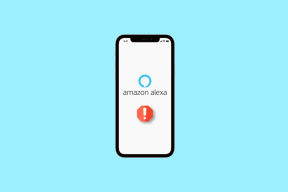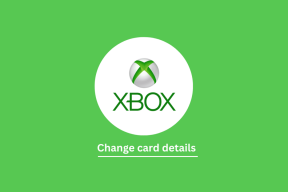Амазон тамни режим на рачунару – ТецхЦулт
Мисцелланеа / / November 06, 2023
Да ли вам је мука од тих упадљиво светлих екрана, посебно ноћу док сте на Амазону? Можда ћете открити да је Дарк Моде савршен одговор. Ова функција омогућава промену изгледа апликације или веб локације у тамнију шему боја, чинећи претраживање удобнијим при слабом осветљењу. Испробајте Амазон Дарк Моде на ПЦ-у, иПхоне-у и Андроид-у ако желите да смањите напрезање очију и желите бескрајно искуство стримовања!

Амазон тамни режим на рачунару
Нажалост, тренутно, Амазон нема званичну опцију тамног режима. Али можете покушати да користите проширења за прегледач или додатке који омогућавају тамни режим за веб локације. Постоји и неколико корака за омогућавање тамног режима за угоднији поглед.
1. метод: На Цхроме-у
Користећи Цхроме заставице, можете да пребаците Цхроме прегледач у тамни режим. Ево како:
1. Отвори Хром и идите на Цхроме веб продавница.
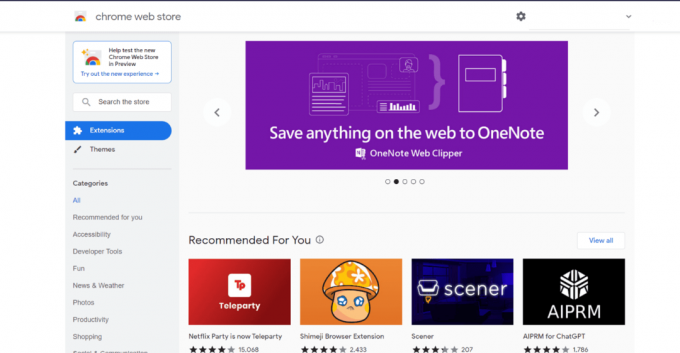
2. Претрага Екстензија за Дарк Реадер или потражите било које проширење тамног режима које желите. На екрану ће се појавити листа екстензија.

3. Кликните на Додај у Цхроме.

4. Да бисте инсталирали проширење, кликните на Додајте екстензију.
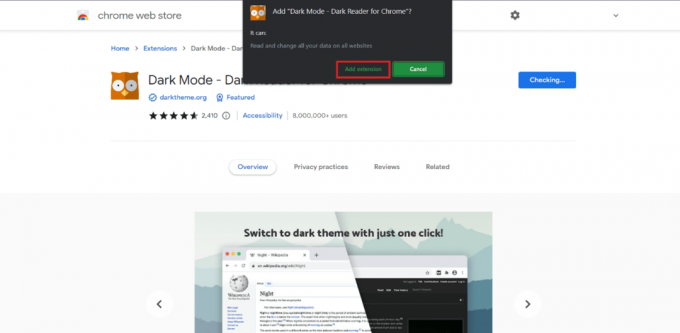
5. Након што је инсталација завршена, кликните на проширење приказано на траци са алаткама да би се омогућио тамни режим.
6. Сада, посетите Амазон веб локација и користите га у мрачној теми.
Такође прочитајте:Како да укључите тамни режим у оперативном систему Виндовс 11
Метод 2: На Фирефок-у
Пратите доле наведене кораке ако користите Фирефок претраживач, да бисте активирали тамни режим.
1. Тип Фирефок у Виндовс трака за претрагу и кликните на Отвори.
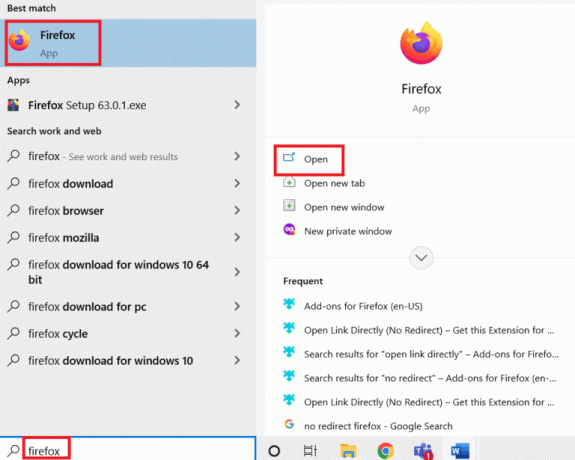
2. Кликните на Опције менија из горњег десног угла.

3. Пронађите и изаберите Додаци и теме.
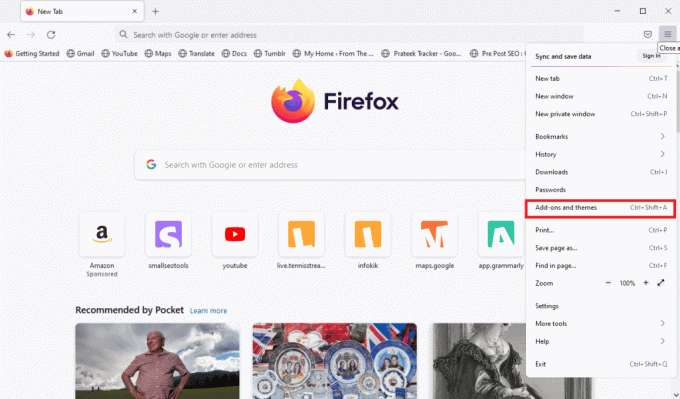
4. Кликните на Теме и кликните на Омогући под тамним режимом.

5. Иди на Амазон на радној површини и почеће да се појављује са тамном темом.
То је то, сада ћете моћи да уживате у мрачном режиму на Амазону.
Како подесити Амазон Дарк Моде на Андроиду
Омогућавање ноћног режима у апликацији Амазон на вашем мобилном телефону подразумевано није могуће. Дакле, у наставку су наведени кораци за омогућавање тамног режима на вашем уређају након омогућавања режима за програмере. Следите доле наведене кораке:
Белешка: Пошто се сви Андроид уређаји разликују од произвођача до произвођача, извршени су следећи кораци ОнеПлус Норд 5Г.
1. Отвори Подешавања на вашем Андроиду.
2. Иди на О уређају >Версион.
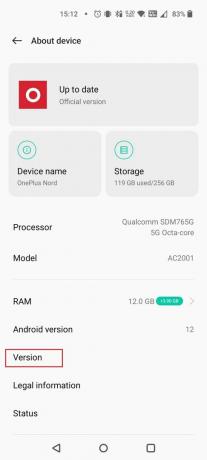
3. Додирните на Број градње 5-7 пута узастопно.

4. Сада се вратите на Почетна страница подешавања и изаберите Подешавања система.
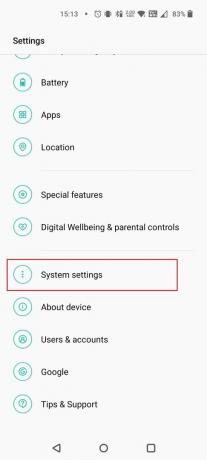
5. Испод Подешавања система, додирните на Опције за програмере.
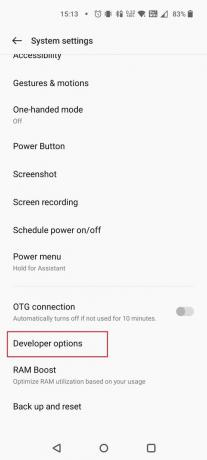
6. Укључи тхе Надјачајте силу-тамно опција.

7. Сада се вратите на Подешавања почетну страницу и додирните Дисплеј и осветљеност.

8. Изаберите Тамни режим.

Моћи ћете да уживате у тамном режиму на свом телефону.
Такође прочитајте:Како омогућити тамни режим у апликацији Киндле на Андроиду
Како подесити Амазон тамни режим на иПхоне-у
Пре него што следите доле наведене кораке, онемогућите тамни режим на вашем иПхоне-у.
1. Иди на Подешавања.
2. Изаберите Приступачност.
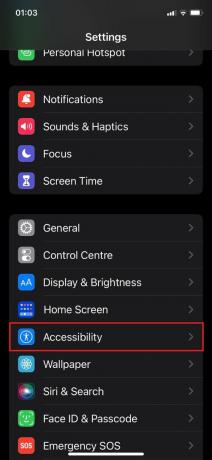
3. Додирните на Величина екрана и текста.
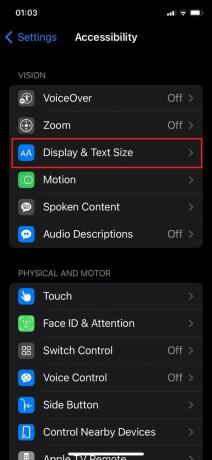
4. Укључити прекидач за Смарт Инверт.

5. Сада, отвори свој Амазон апликација и користите га у мрачном режиму на иПхоне-у.
Такође прочитајте:Како да укључите тамни режим за иТунес на Виндовс 10
Како подесити тамни режим Амазон веб странице
Да бисте поставили Амазон веб локацију у мрачни режим на било којој платформи, једноставно следите горе наведене методе за одговарајуће платформе и уживајте у стримовању својих емисија у мрачном режиму.
Амазон Дарк Моде Ектенсионс
Ако не желите да прилагодите системске поставке Цхроме претраживача, можете да инсталирате и екстензије независних произвођача да бисте омогућили тамни режим. Такође можете да укључите или искључите тамни режим у било ком тренутку.
Белешка: Не подржавамо веб-сајтове трећих страна јер могу да изложе ваш уређај нежељеном малверу или вирусима. Препоручује се дискреција корисника!
1. Ноћно око
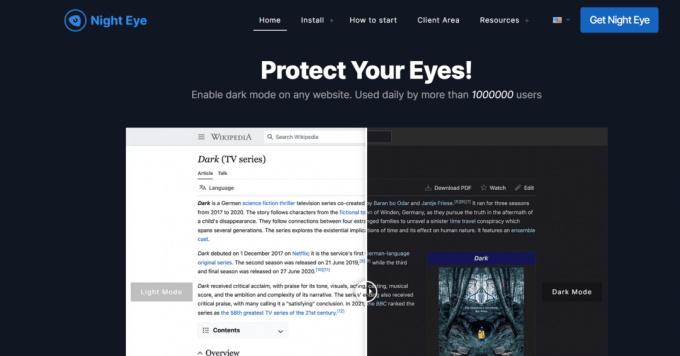
Ноћно око нуди различите опције прилагођавања као што су филтер плаве светлости, филтер контраста, тамни режим распореда и још много тога. За многе људе, подразумеване поставке су већ задовољавајуће. Аутоматски ће омогућити тамни режим на свакој веб локацији коју посетите.
Подржани претраживачи: Цхроме, Сафари, Иандек, УЦ претраживач Фирефок, Едге, Опера, Вивалди и Браве.
2. Дарк Реадер

Дарк Реадер је брзо и једноставно проширење које аутоматски претвара боје вашег претраживача у тамније. Омогућава ноћни режим креирањем тамних тема за веб странице.
Подржани претраживачи: Цхроме, Фирефок, Сафари и Едге
Тхе Амазон тамни режим на рачунару је популарна функција коју људи преферирају јер пружа угодније искуство гледања. Његова имплементација обезбеђује естетски пријатнији интерфејс, што може довести до бољег корисничког искуства. Посетите наш водич на Како омогућити тамни режим Гмаил-а на Виндовс 10 ако желите да промените бренд више апликација на свом рачунару! Наставите да читате наш блог за више информација и оставите своје упите у наставку.
Пете је старији писац у ТецхЦулт-у. Пит воли све ствари у технологији, а такође је и страствени ди-Иер у срцу. Има деценију искуства у писању упутстава, функција и технолошких водича на интернету.